电脑开机后下面任务栏都没有了 怎样恢复电脑桌面下方任务栏
电脑是我们日常生活中不可或缺的工具,但有时候我们可能会遇到一些问题,比如电脑开机后发现桌面下方的任务栏不见了,这让我们感到困惑和不知所措,因为任务栏对于我们来说非常重要,它能够方便地切换窗口、查看时间和快速启动应用程序。不过幸运的是我们可以通过一些简单的方法来恢复电脑桌面下方的任务栏,让我们一起来了解一下吧。
具体方法:
1. 出现问题现象,是打开过很多任务。但是任务栏就是不显示打开的项目,但是用TAB+ALT 或者任务管理器 应用程序里面可以看到任务项目。如下图:
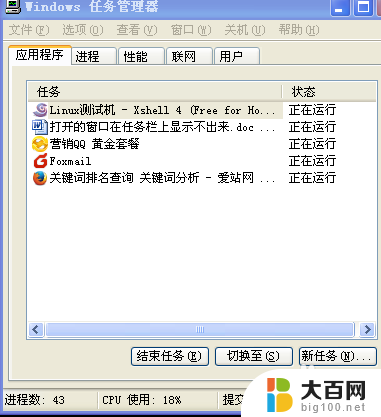
2.问题分析出现这种情况一般是由于桌面程序explorer.exe有问题,或者任务栏设置或出现问题。
3.方法1.任务栏看不到 有一种情况是打开的窗口任务栏不显示,包括任务栏也看不到。但是鼠标点击过去又能正常显示,这是因为设置了 任务栏自动隐藏导致的。
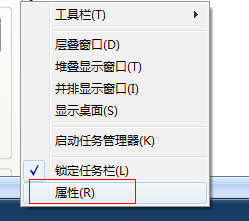
4.解决办法,显示任务栏找到任务栏,右键。。属性。。 如下图
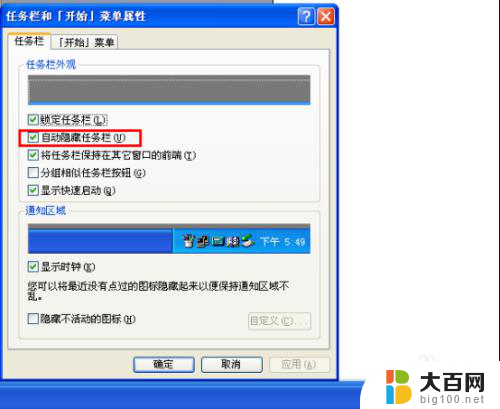
5. 打开任务栏属性,找到常规里面的—自动隐藏任务栏选项 。把前面的那个 勾 去掉即可
6.方法2:桌面进程异常如果不是上述情况,一般是由于桌面进程出错。重启计算机,或注销重新登录即可恢复正常。如果您有正在进行的任务不方便重启或注销,可以通过下面方法重置桌面进程。操作步骤如下
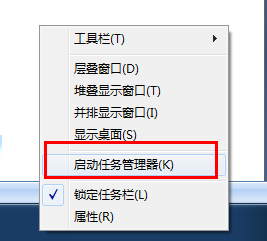
7.找到任务栏,右键“任务管理器” 直接输入 ctrl+alt+t调出任务管理器

8.找到“进程”选项卡---- 找到 explorer进程,点击结束进程,并确定 如下图

9. 然后点击,新建任务。在任务新建打开选项输入 explorer 确定即可,您在查看任务栏您会发现,之前打开的窗口又正常恢复了

10.三. 任务栏修复 如果按照上述方法还不行,可能是您电脑系统异常导致任务栏出问题了。可以到网上搜索下载任务栏修复工具。(taskbar repair tool plus)任务栏修复下载之后,如下图

11.点击修复按钮时,如果有360安全卫士或者瑞星卡卡助手弹出注册表写入警告,请点击允许。这是图标修复工具向注册表写入自启动消息。
12.其他备注 除了上述介绍的方法还有很多任务栏修复工具您可以使用,对于网上流传的删除注册表的操作。左左建议不宜操作,对于注册表不熟悉的人操作比较繁琐而且容易出现问题。
以上就是关于电脑开机后上面任务栏都没有了的全部内容,如果有出现相同情况的用户,可以按照上面的方法来解决。
电脑开机后下面任务栏都没有了 怎样恢复电脑桌面下方任务栏相关教程
- 怎样恢复任务栏图标 任务栏上的桌面图标怎么恢复
- 电脑显示屏下面的任务栏到左边了 电脑任务栏怎么从左边移动到下方
- 怎么隐藏电脑桌面下面的任务栏的图标 如何在电脑任务栏中隐藏图标
- 电脑任务栏多个窗口独立显示 电脑任务栏还原到下方教程
- 电脑桌面的任务栏跑到上面了 电脑任务栏跑到屏幕上面了怎么办
- 电脑桌面任务栏在哪里 Windows任务栏怎么设置
- 电脑桌面怎么设置任务栏 Windows任务栏怎么设置
- 怎么把程序放下电脑下方任务栏 电脑任务栏如何放到屏幕下方
- 笔记本电脑桌面下面任务栏点不动 笔记本任务栏无法拖动
- 电脑底下的任务栏很卡 任务栏卡住不动怎么解决
- 苹果进windows系统 Mac 双系统如何使用 Option 键切换
- win开机不显示桌面 电脑开机后黑屏无法显示桌面解决方法
- windows nginx自动启动 Windows环境下Nginx开机自启动实现方法
- winds自动更新关闭 笔记本电脑关闭自动更新方法
- 怎样把windows更新关闭 笔记本电脑如何关闭自动更新
- windows怎么把软件删干净 如何在笔记本上彻底删除软件
电脑教程推荐